¡Bienvenido a este Codelab sobre cómo crear tu cuenta en LinkedIn!
LinkedIn es una red social profesional diseñada para ayudarte a hacer networking, destacar tu experiencia y potenciar tu carrera. En este Codelab, aprenderás a registrarte en LinkedIn y a optimizar tu perfil completando campos, como tu descripción personal, estudios, experiencia laboral, y cómo agregar proyectos relevantes que reflejen tus logros y habilidades. Al finalizar, contarás con un perfil profesional que te permitirá conectar con personas, empresas y acceder a nuevas oportunidades laborales.
Si ya cuentas con un registro en LinkedIn, te invitamos a ir directamente a las secciones que sean nuevas para ti (proyectos, certificaciones, etc.)
En tu navegador accede a https://www.linkedin.com/home y da click en cualquiera de los botones que dicen únete ahora.
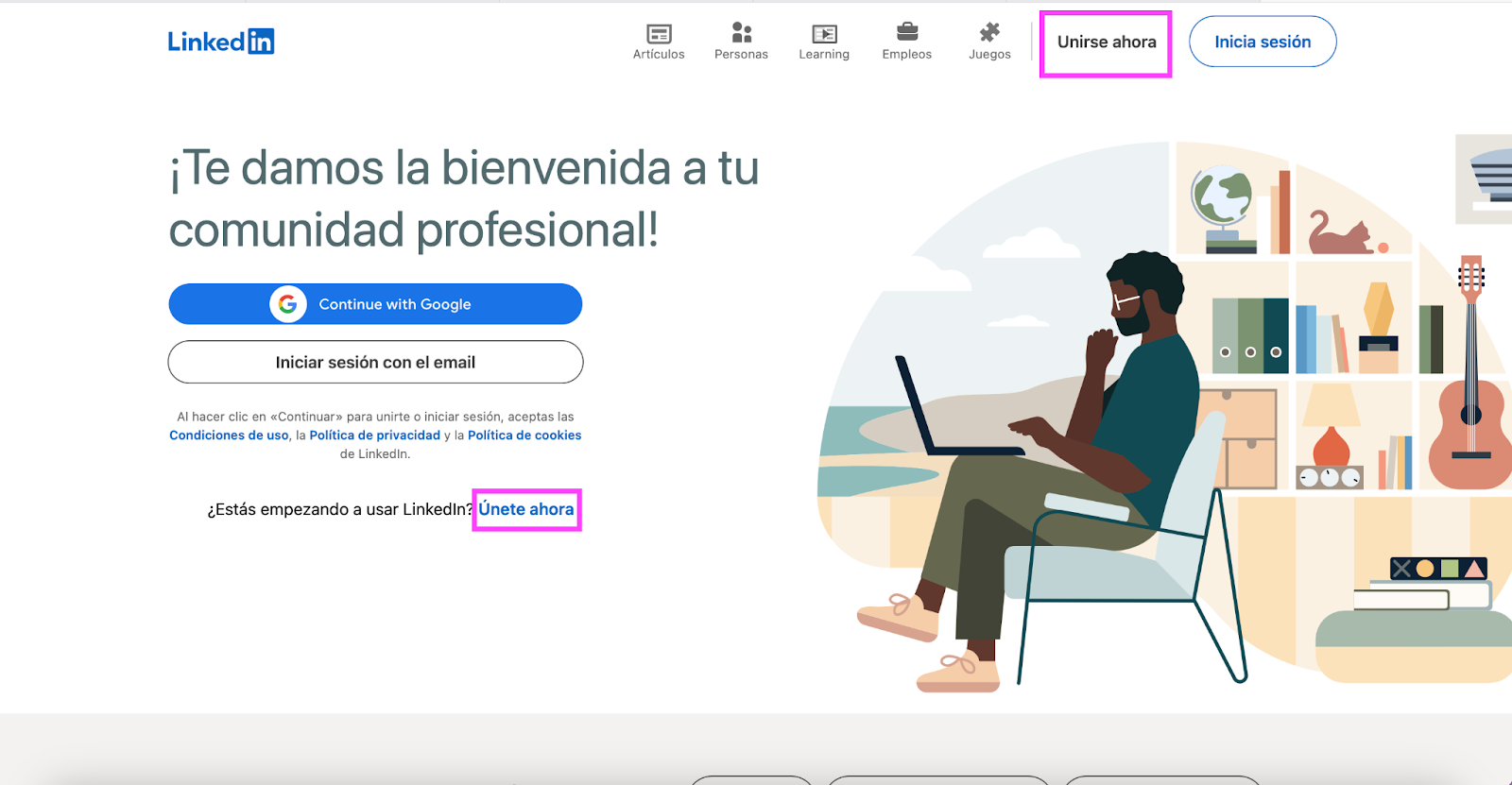
Luego, te sale la pantalla para poner un correo electrónico y una contraseña, también tienes la opción de vincular tu cuenta de google. Al final da click en Aceptar y Unirse.
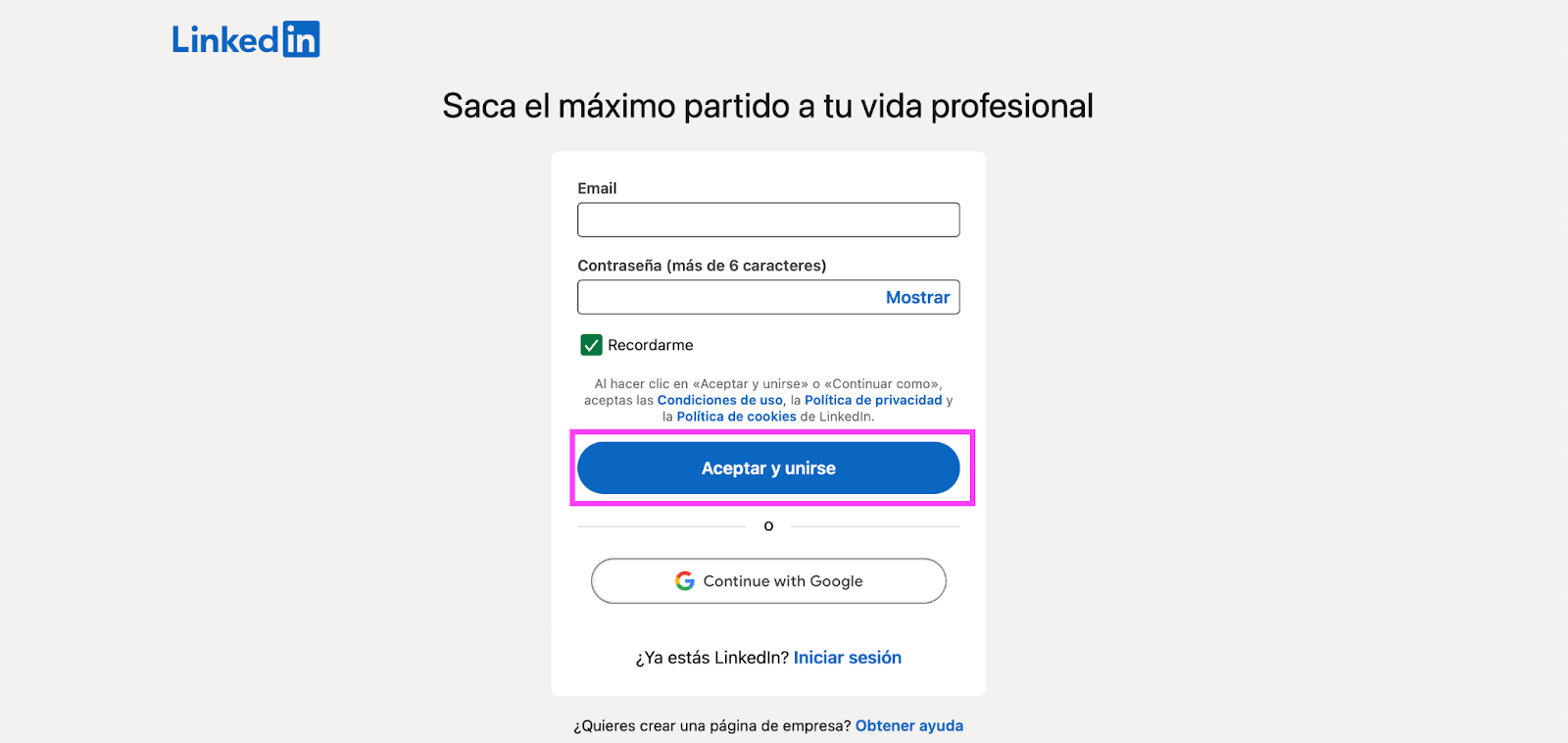
Escribe tu nombre y apellido con los que te van a encontrar en LinkedIn y da click en continuar.

Selecciona tu ubicación. Esto, es para que la red social te recomiende empleos o eventos en tu zona geográfica. Luego, da click en siguiente.
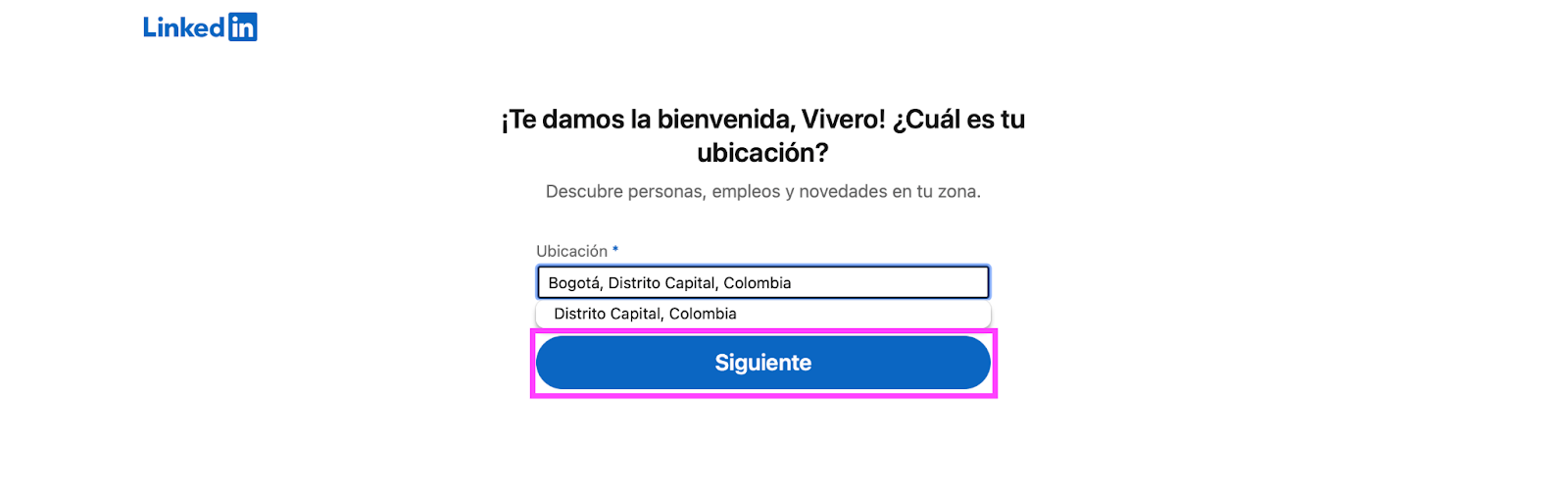
Posteriormente, completa los datos de tu empleo más reciente y da click en continuar. Si eres estudiante, puedes seleccionar la opción "Soy Estudiante".
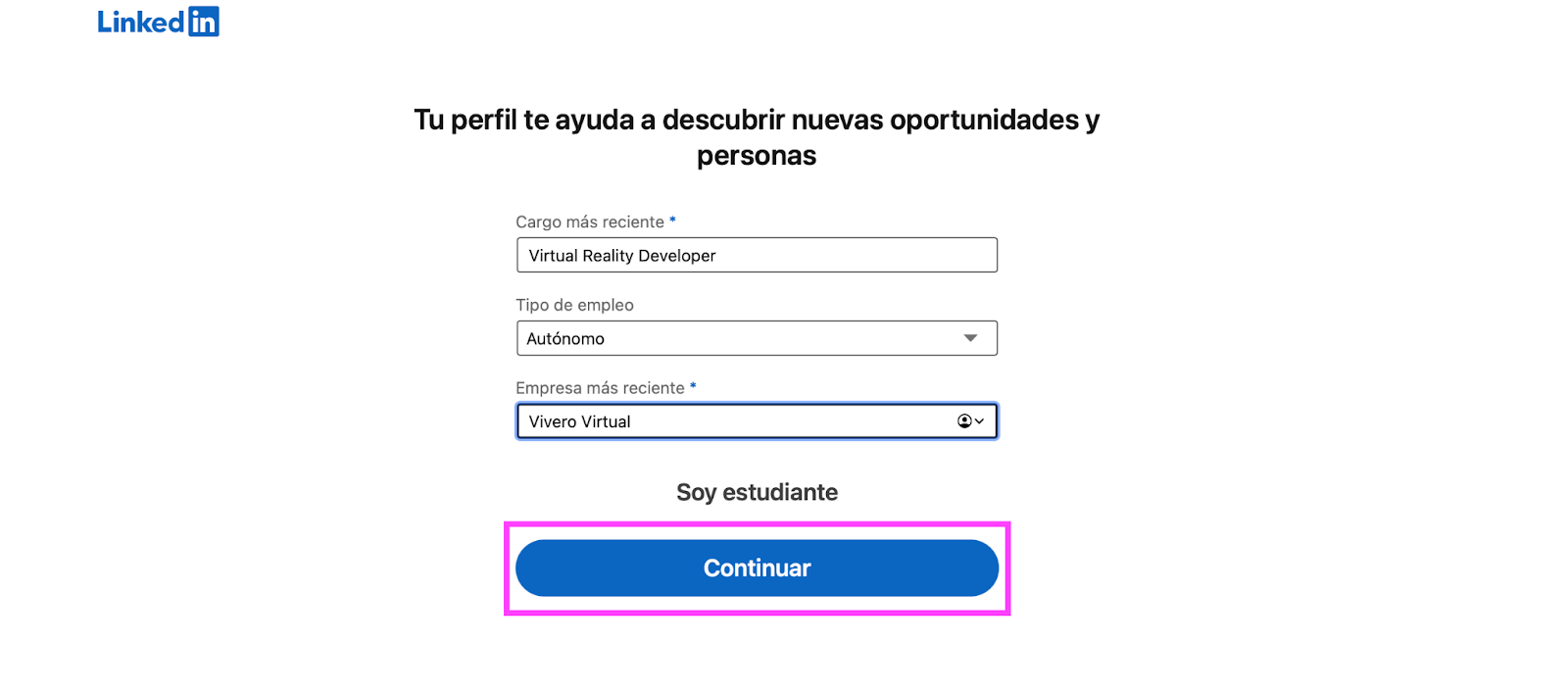
Luego, debes verificar tu correo a través de un código, este lo puedes encontrar en el correo con el que hiciste el registro. Recuerda revisar la carpeta de spam. Copia este código en el espacio en la página de LinkedIn. El correo se ve de esta forma.
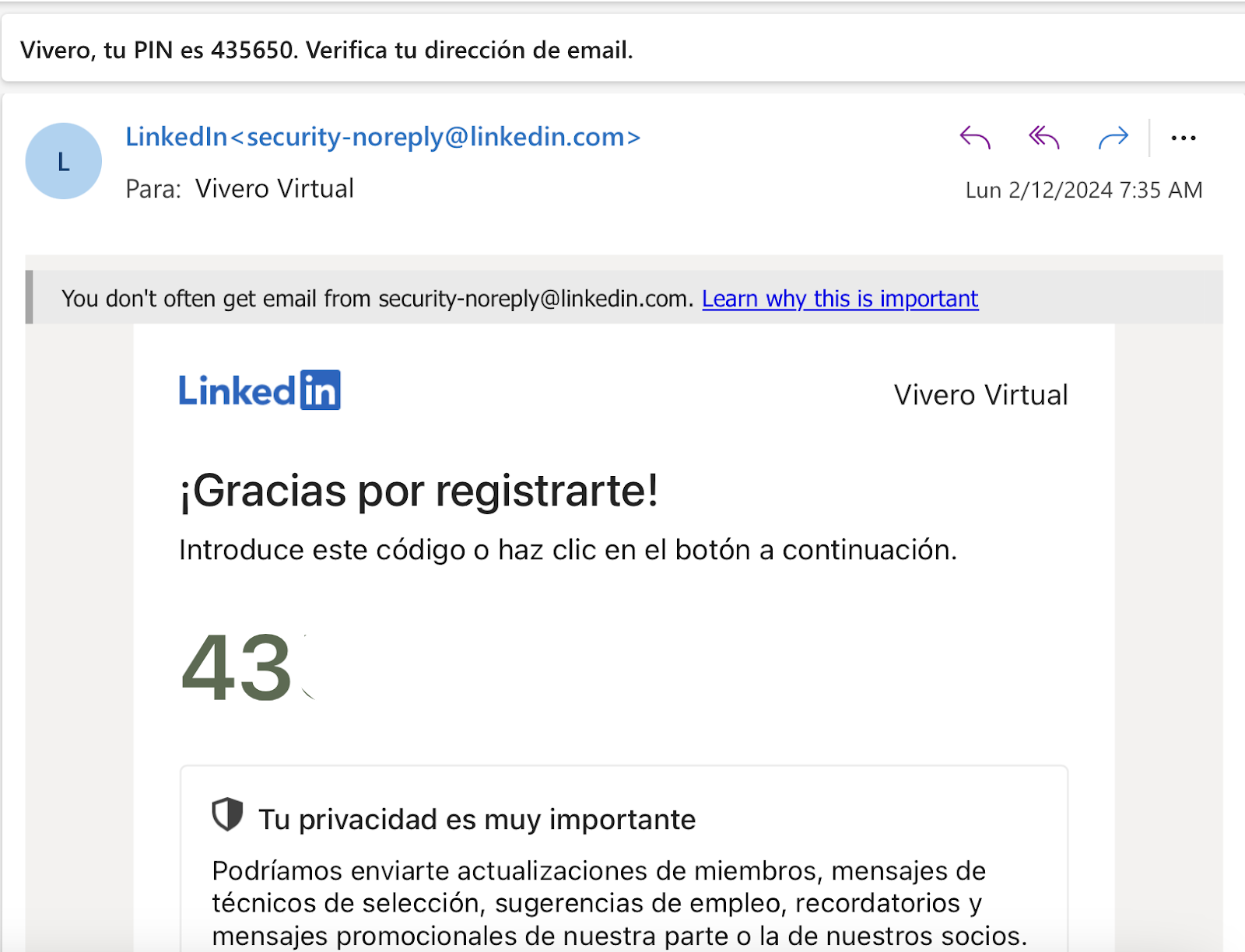
Después, configura la opción de búsqueda de empleo que más se adecue a tus necesidades y selecciona siguiente. Dependiendo la opción seleccionada, LinkedIn te va a pedir más información para completar tu perfil.
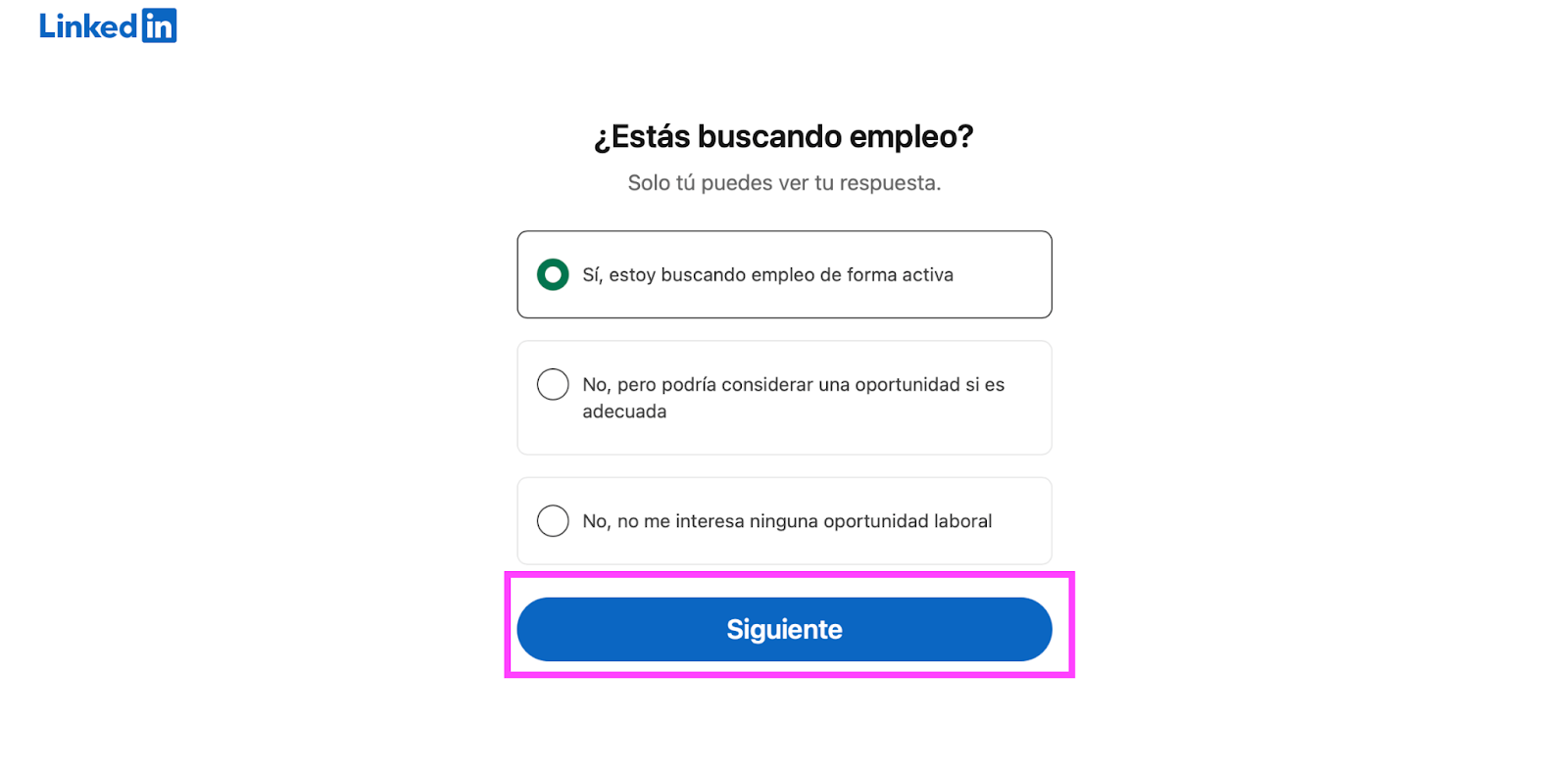
Si seleccionaste la primera opción, se te va a pedir escribir el tipo de cargo que quieres y la ubicación. En ambos casos puedes seleccionar más de dos. Luego da click en siguiente.
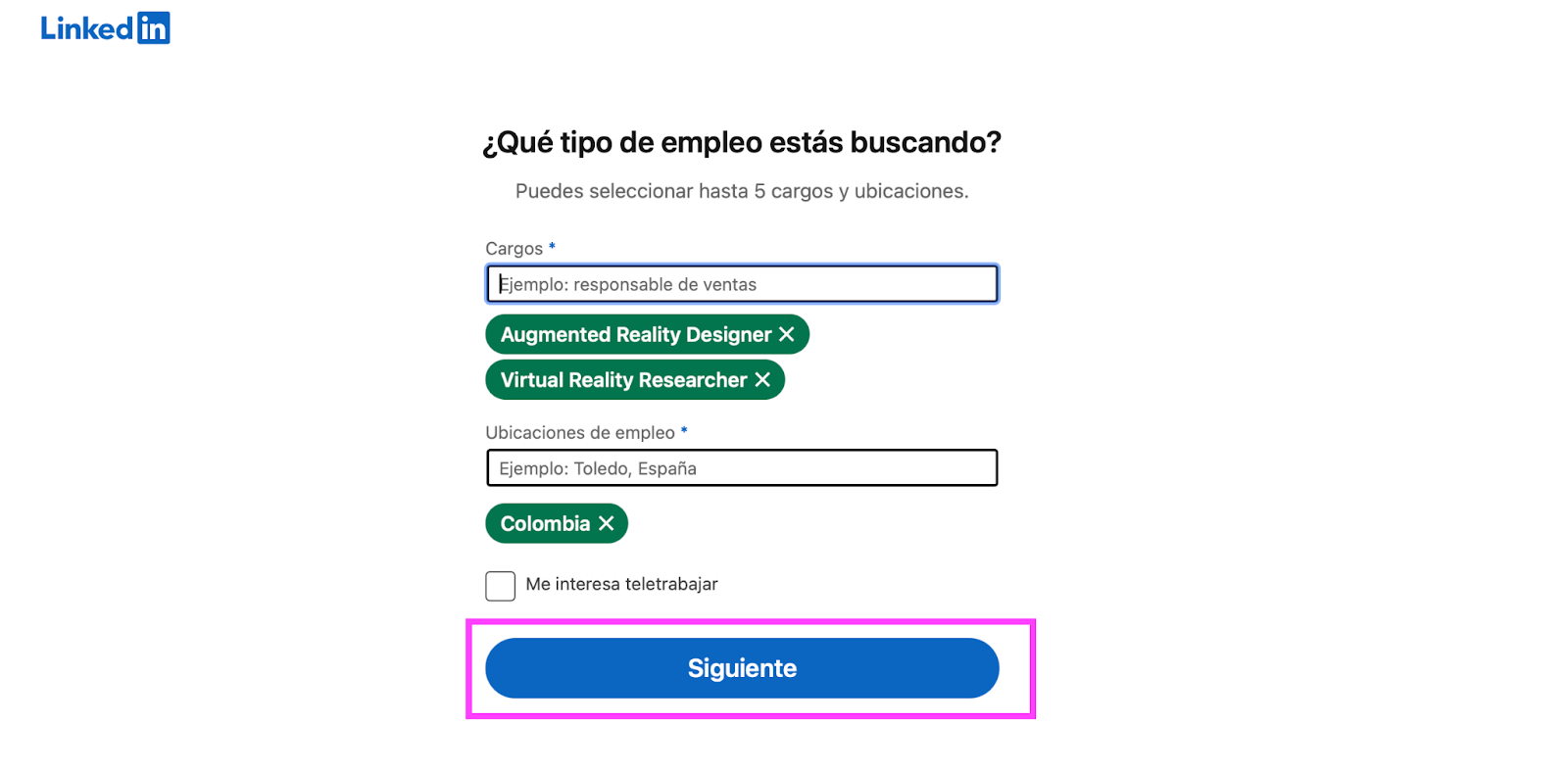
Si estás creando la cuenta desde tu navegador web en tu computador, te va a salir un código QR para que descargues la aplicación en tu celular. Puedes hacer, luego das click en siguiente.
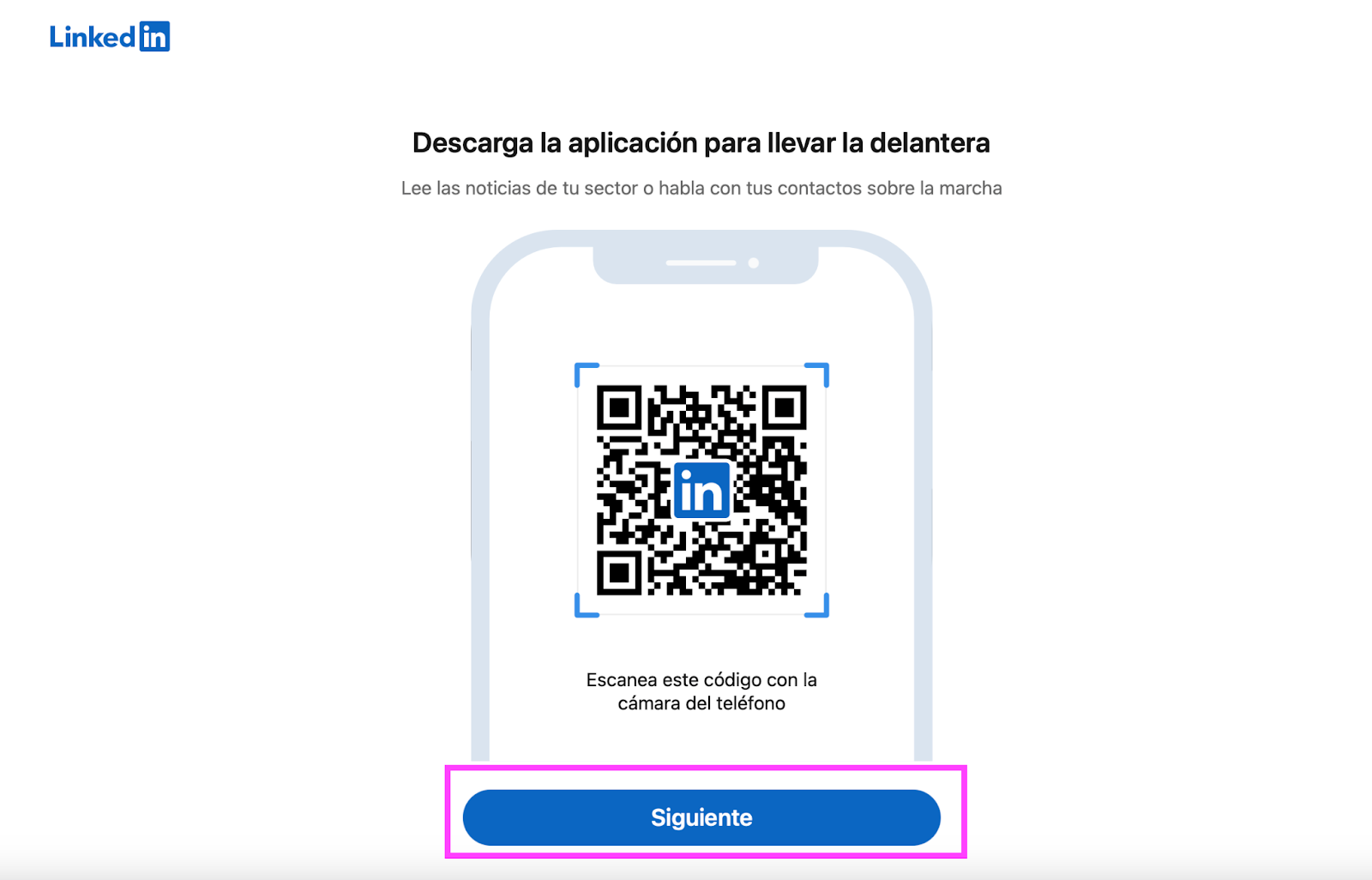
Antes de finalizar la etapa de registro, puedes comenzar a conectar con personas, luego, das click en siguiente.
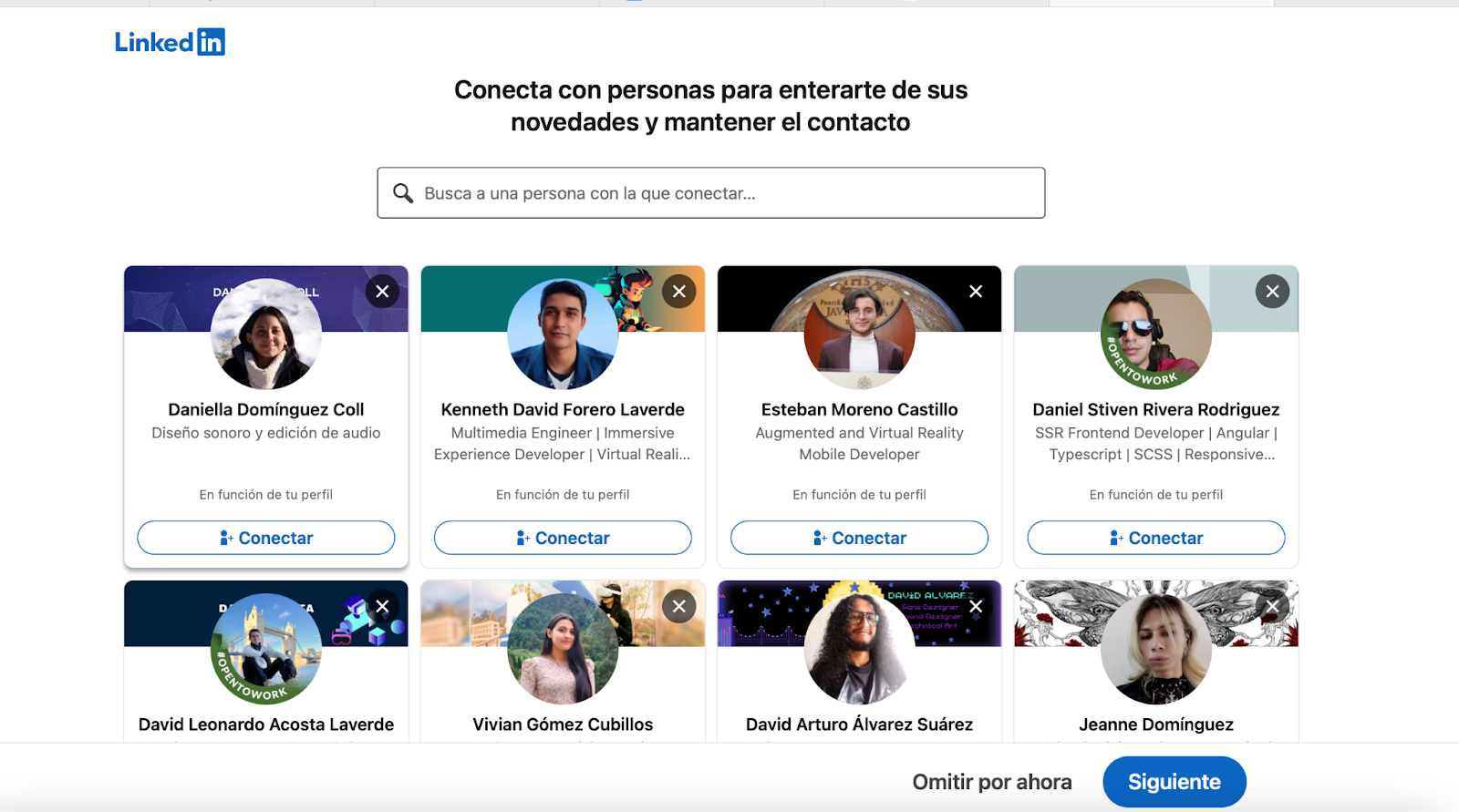
Finalmente, puedes tambien buscar sitios de interés, como empresas, y seguirlos para no perderte sus últimas ofertas laborales y demás información. Da click en siguiente, ahora puedes ver que tienes tu perfil de LinkedIn creado.
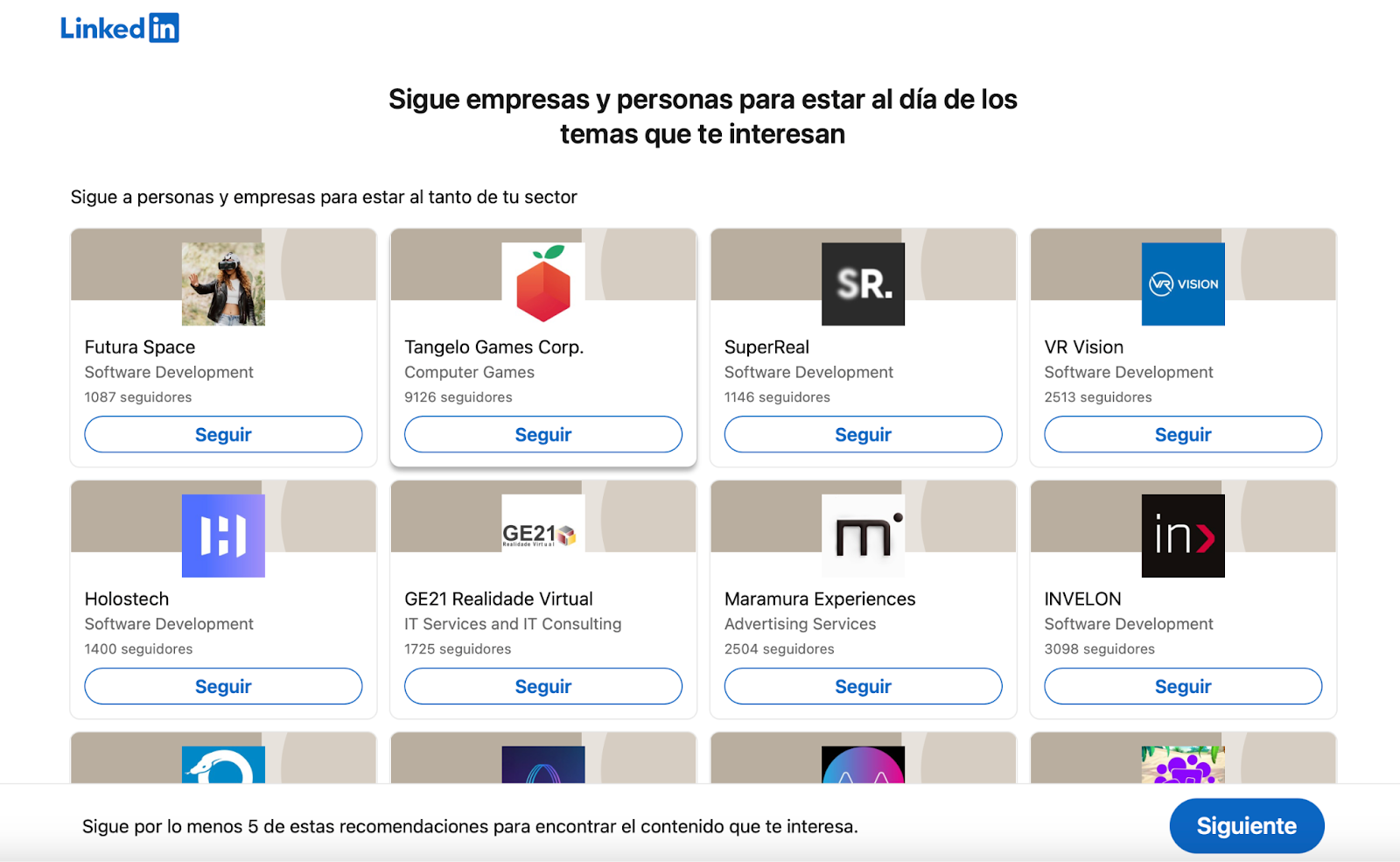
Una de las primeras cosas que puedes configurar en tu perfil de LinkedIn es tu foto de perfil. Para ello, da click sobre el icono de perfil en la parte superior derecha y selecciona Ver perfil.
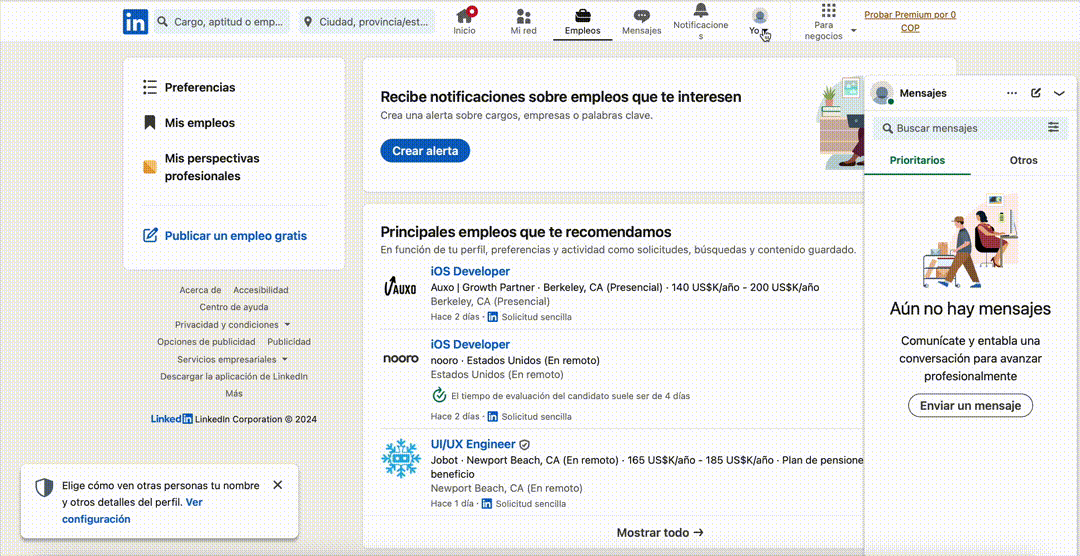
Ahora, da click sobre el símbolo + que se encuentra junto al ícono de perfil y selecciona tu foto de perfil.
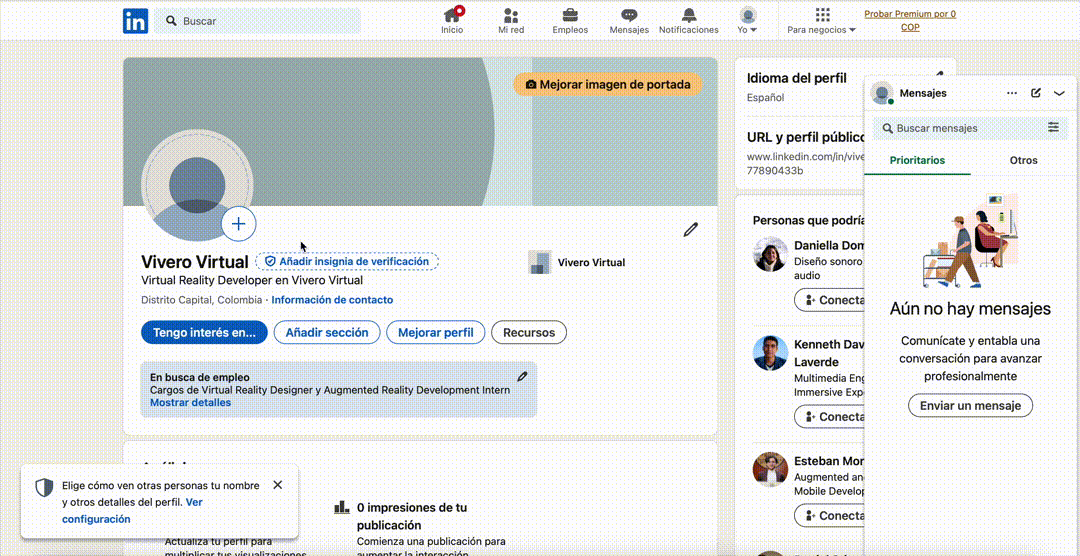
También puedes agregar una descripción para dar a conocer tu perfil, a qué te dedicas y cuáles son tus habilidades. Para ello, dirígete a Añadir sección y selecciona Acerca de. Allí puedes escribir tu descripción
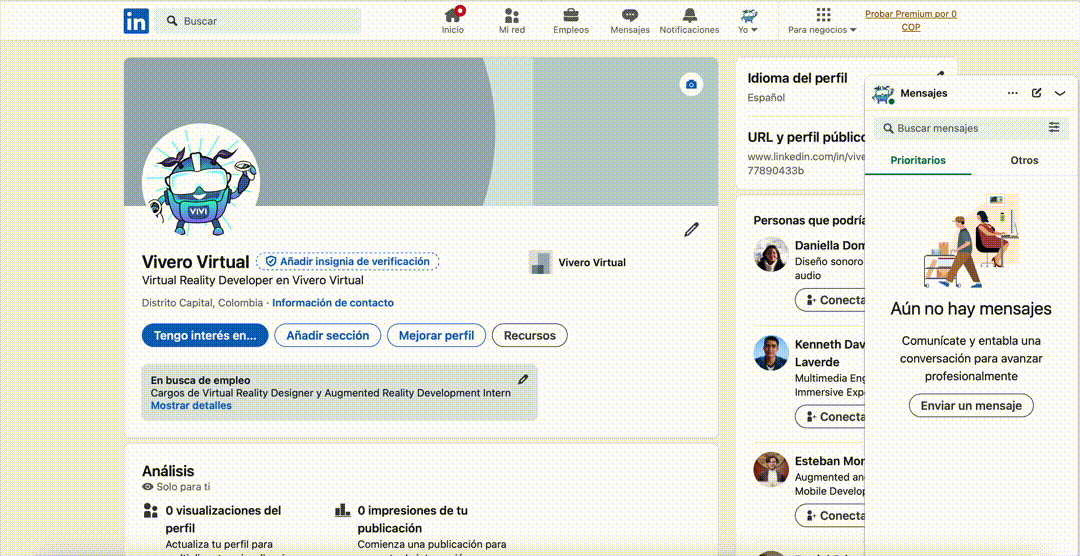
Complementando tu descripción, puedes añadir aptitudes. Estas son una manera de destacar tus habilidades específicas y facilitar que otros respalden tu experiencia. Luego de seleccionarlas puedes dar click en el botón continuar.
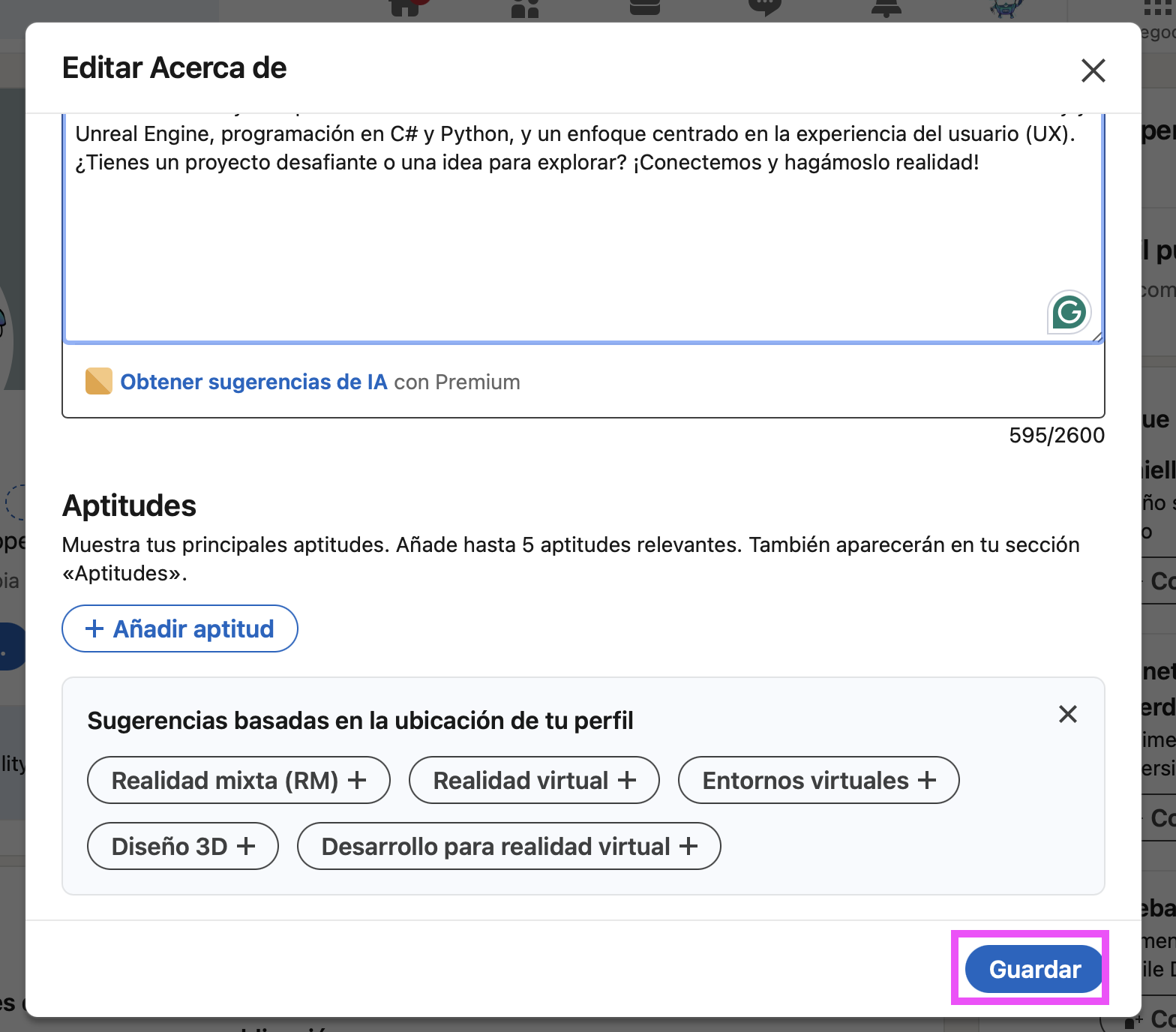
Puedes añadir una sección de estudios donde destaques formación, técnica, tecnológica y profesional. Para ello, dirígete a Añadir Sección y da click en Añadir Educación. Llena los campos y una vez finalizado, da click en Guardar.
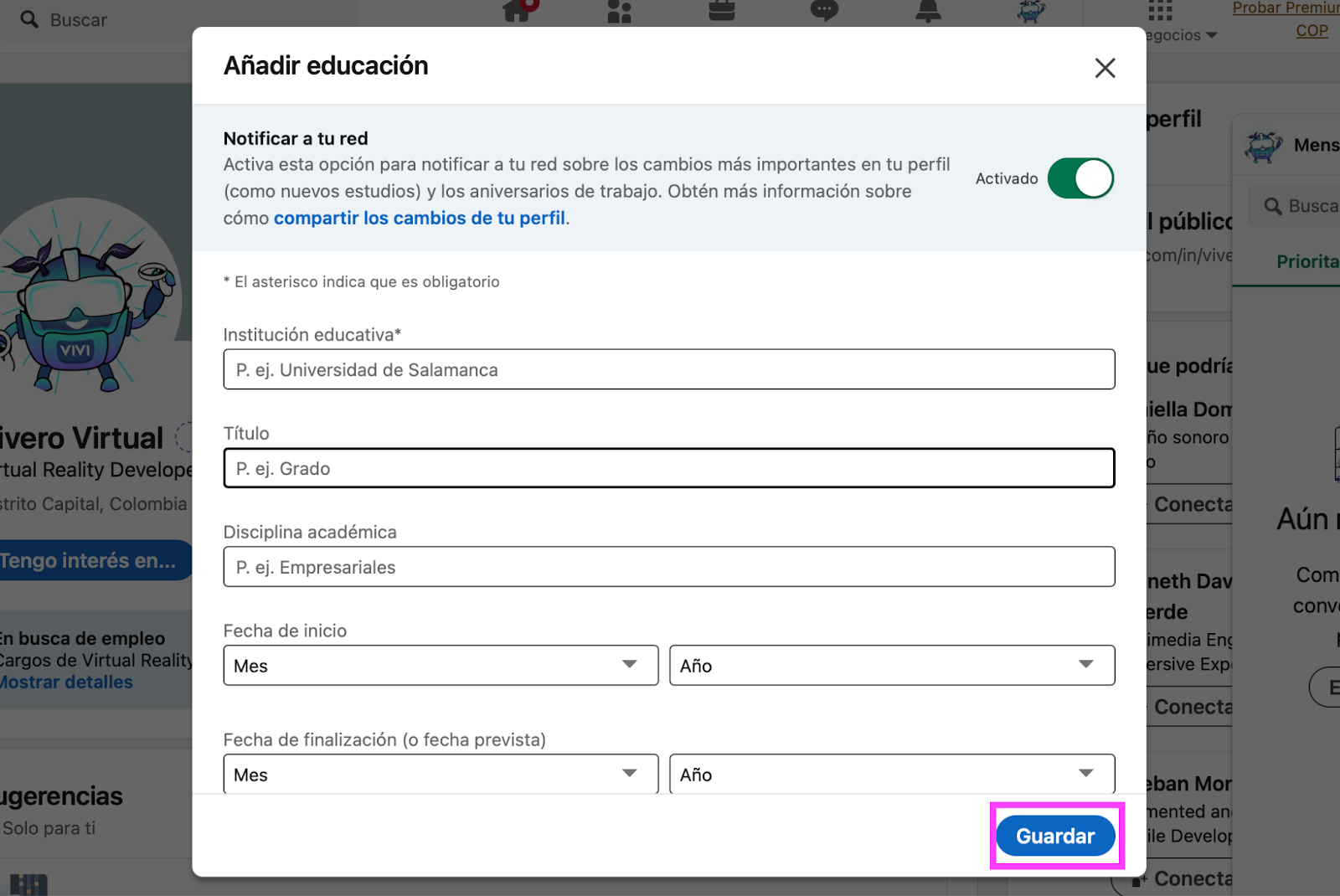
Otra sección a destacar es la experiencia laboral, para ello, ve a Añadir Sección y selecciona Añadir puesto o Experiencia.

Nota: Puedes añadir todos los lugares en los que has trabajado. Recuerda escribir cuáles han sido tus funciones y tus logros en cada uno de los puestos que has tenido.
A diferencia de la sección de Estudios, esta sección se utiliza para poner certificaciones o diplomas de cursos de corta duración. Por ejemplo, cuando completes este curso, podrás añadir tu certificación en esta sección. Para añadir la certificación, da click en Añadir Sección -> Recomendados -> Añadir Licencias y Certificaciones. Una vez completados los campos, da click en Guardar.
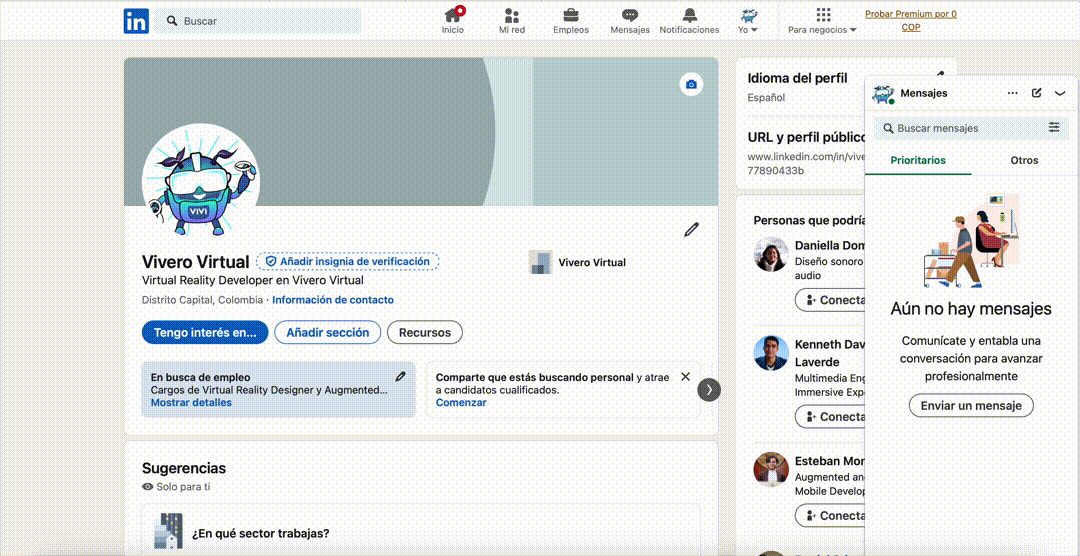
Nota que acá puedes agregar los certificados de tus cursos: Realidad Extendida y Metaverso para todos, Desarrollo XR en Unity para todos y Desarrollo de Metaversos para todos. Una vez agregados a tu LinkedIn los podrás ver como se muestra en la siguiente imagen.
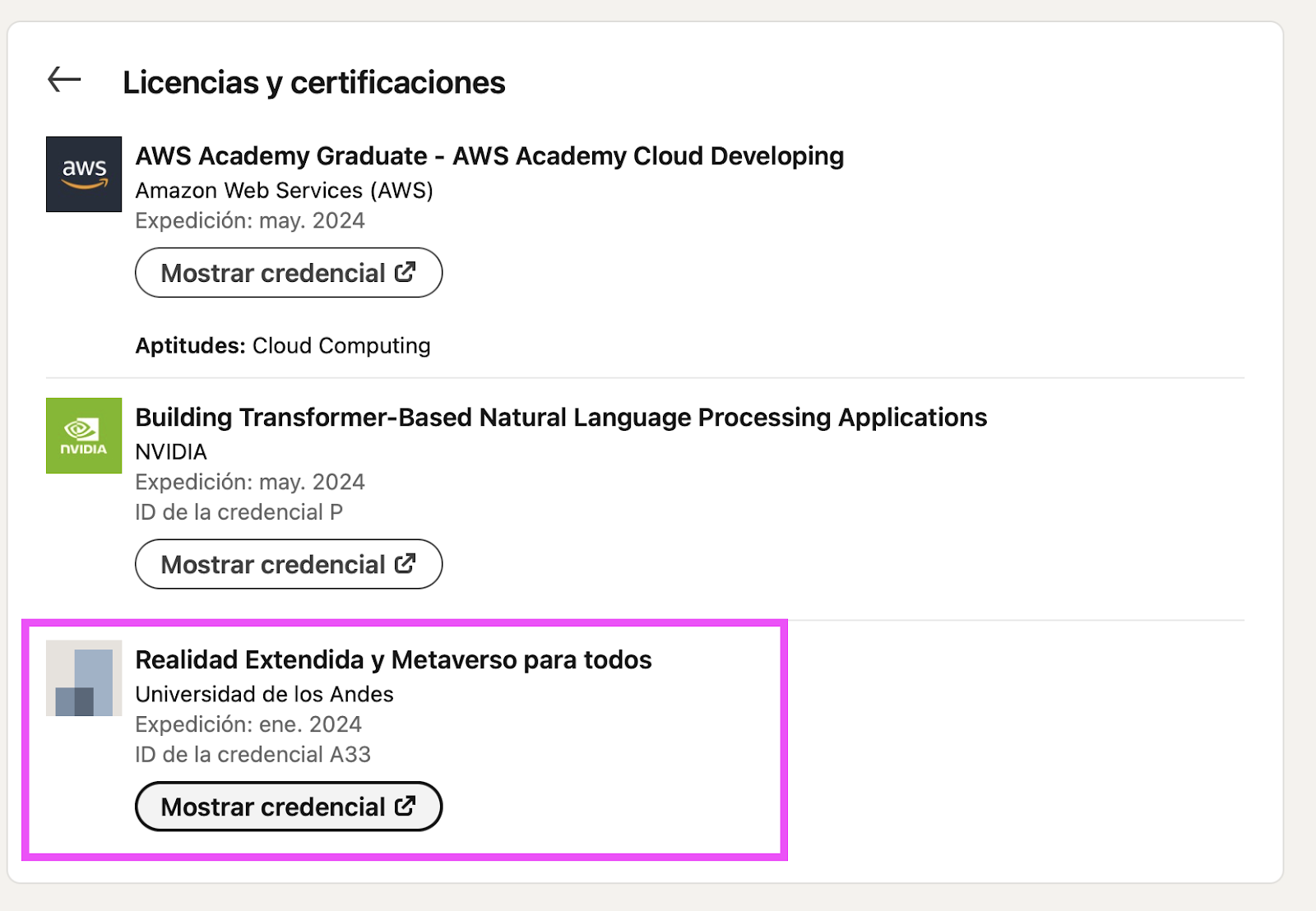
Por último, una sección que puede hacer destacar tu perfil es la sección de Proyectos. Allí podrás compartir detalles sobre los trabajos más relevantes en los que has participado. Puedes incluir el nombre del proyecto, una breve descripción, las tecnologías o herramientas utilizadas, los objetivos alcanzados y tu rol específico en el equipo. Para ello, ve a la sección de Sección -> Recomendados -> Añadir Proyectos.
Aquí podrás agregar los proyectos que creaste en los cursos anteriores, tu metaverso y tu app xr. Notarás que comparado con Github y Behance es más sencillo. Puesto que está diseñado para que solo des una breve descripción y enlaces tus proyectos.
En esos enlaces puedes usar la publicación de Github o Behance, pues estas contienen el detalle de cada proyecto.
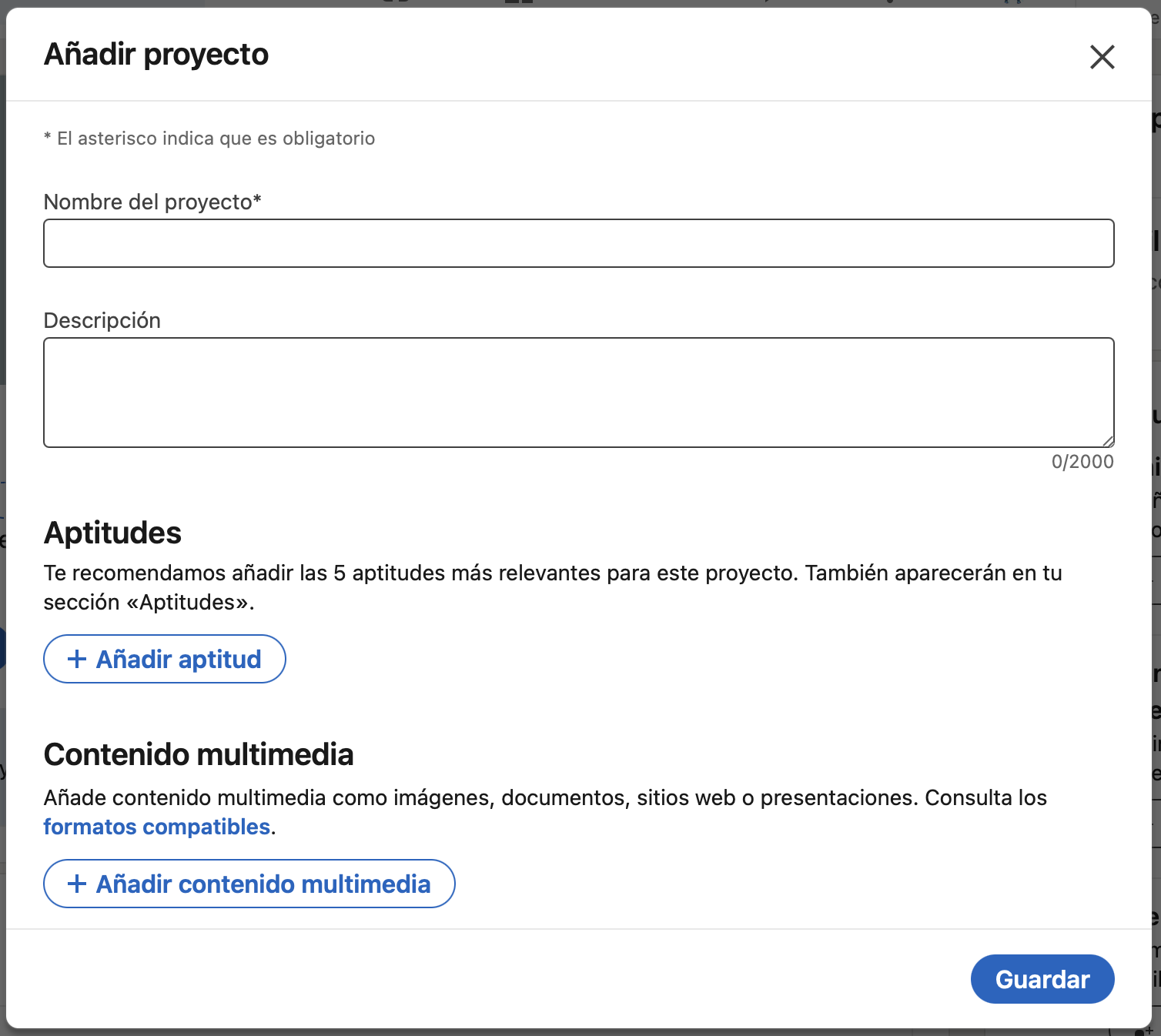
Como ejemplo, vamos a agregar un proyecto. Primero dale un título y una descripción. En la descripción debes poner el objetivo del proyecto y en qué consiste tu proyecto.
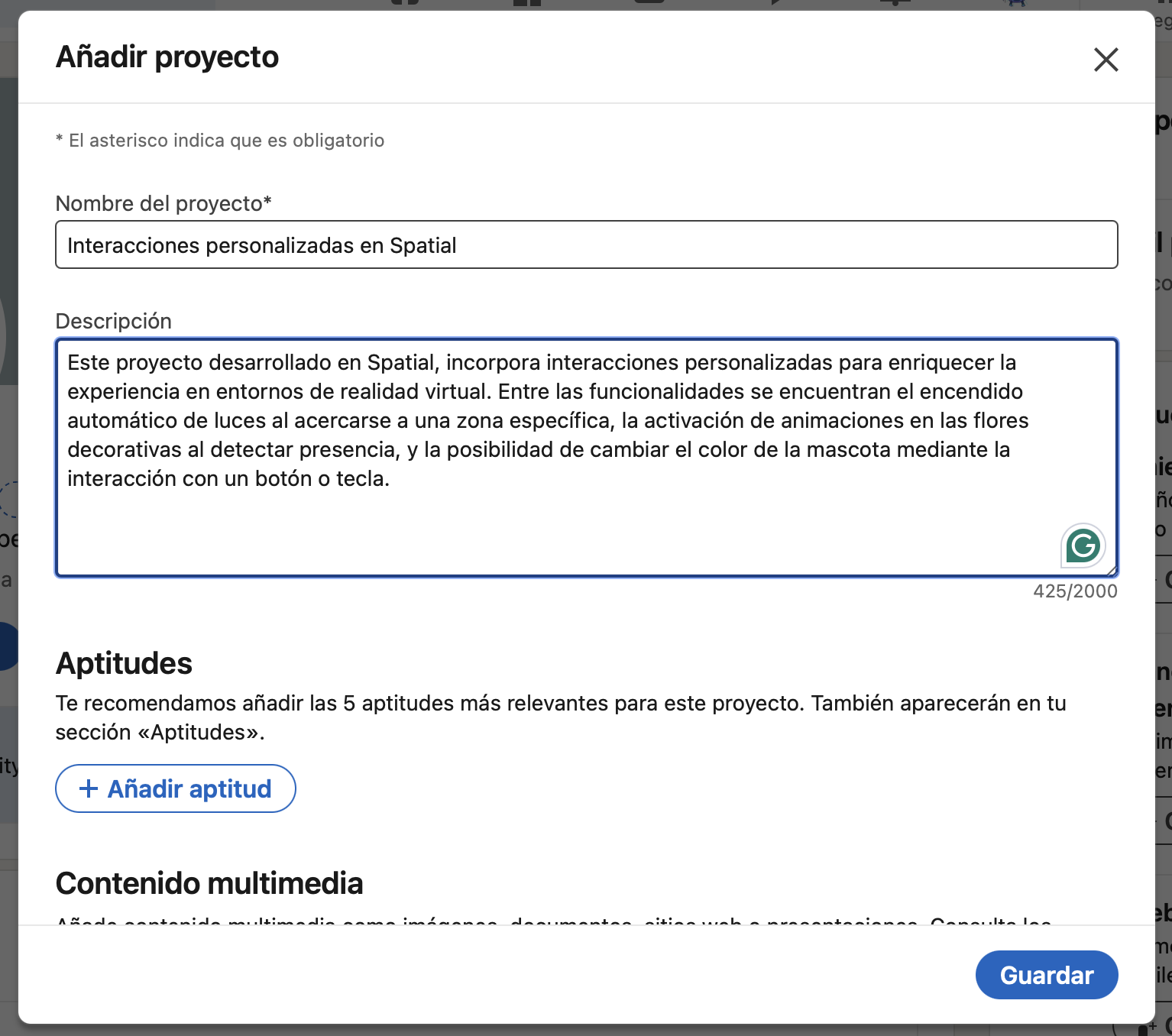
Luego, puedes añadir aptitudes referentes al proyecto como se ve en la siguiente imagen.
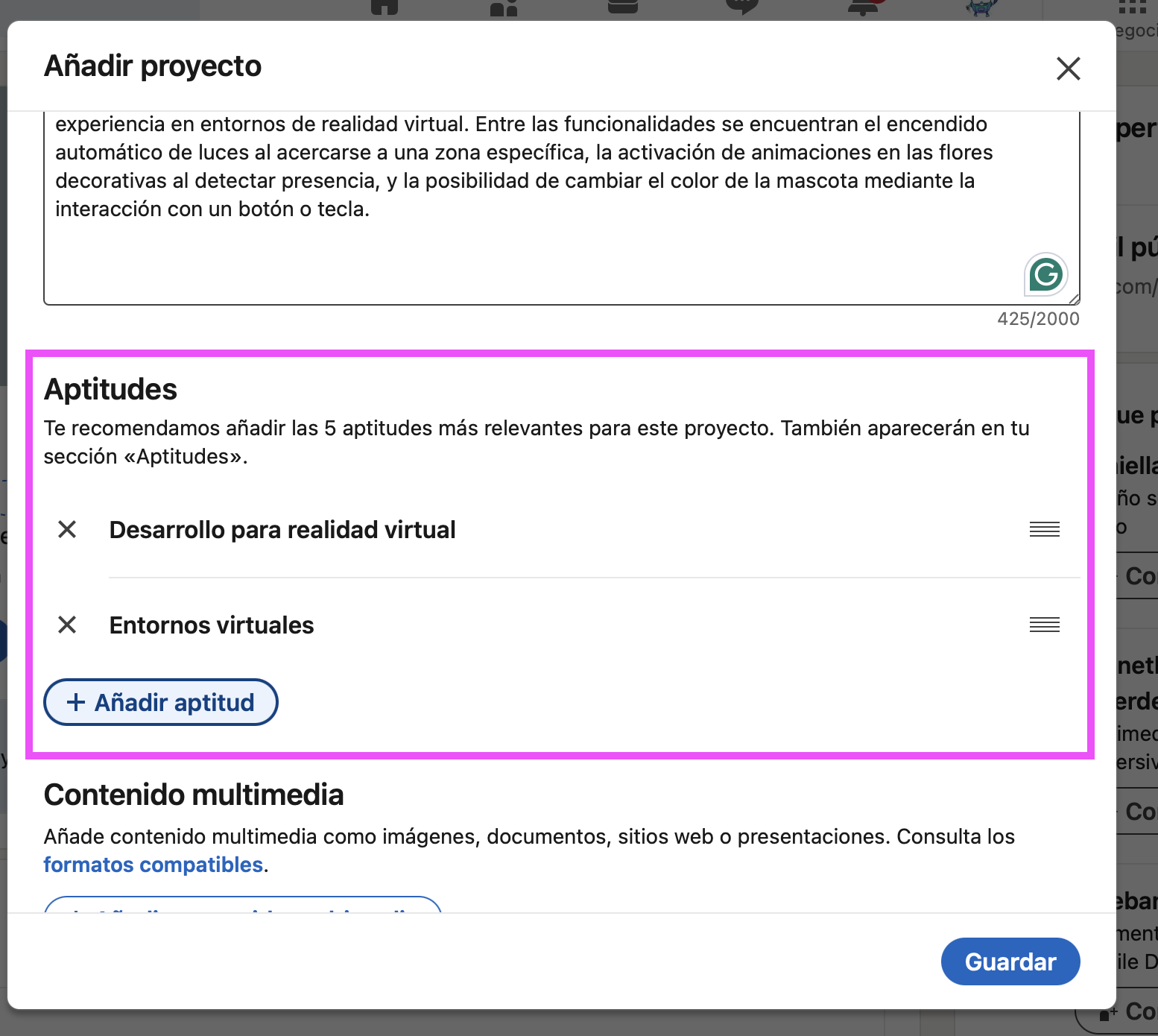
Luego puedes vincular un enlace, este puede ser el repositorio donde esta tu proyecto o link de behance donde muestras el proyecto.
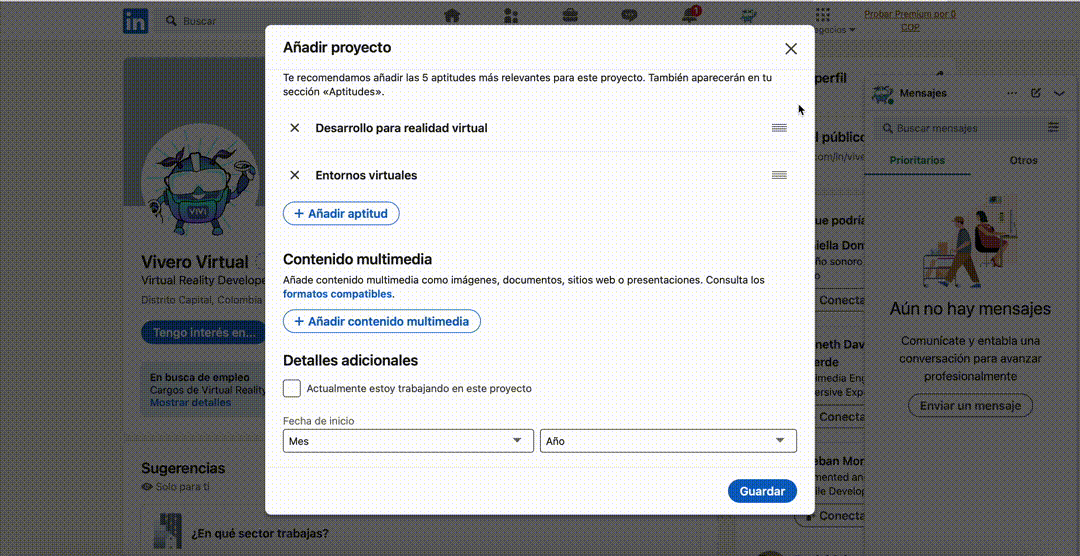
Adicionalmente, puedes añadir una la fecha de inicio y finalización del proyecto, así como si sigues trabajando en el.
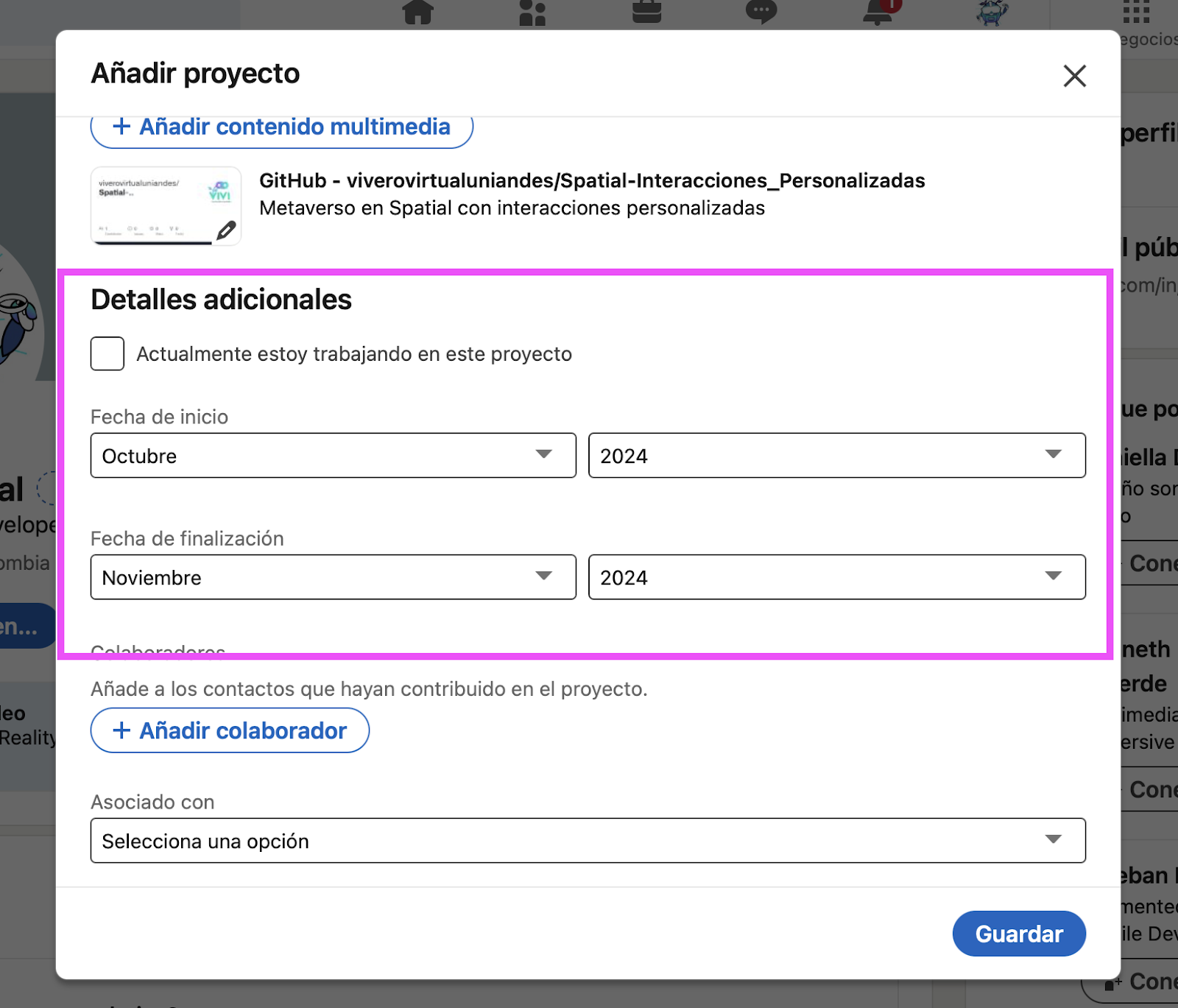
Finalmente, en caso de que hayas realizado el proyecto con alguien, no olvides mencionarlo.
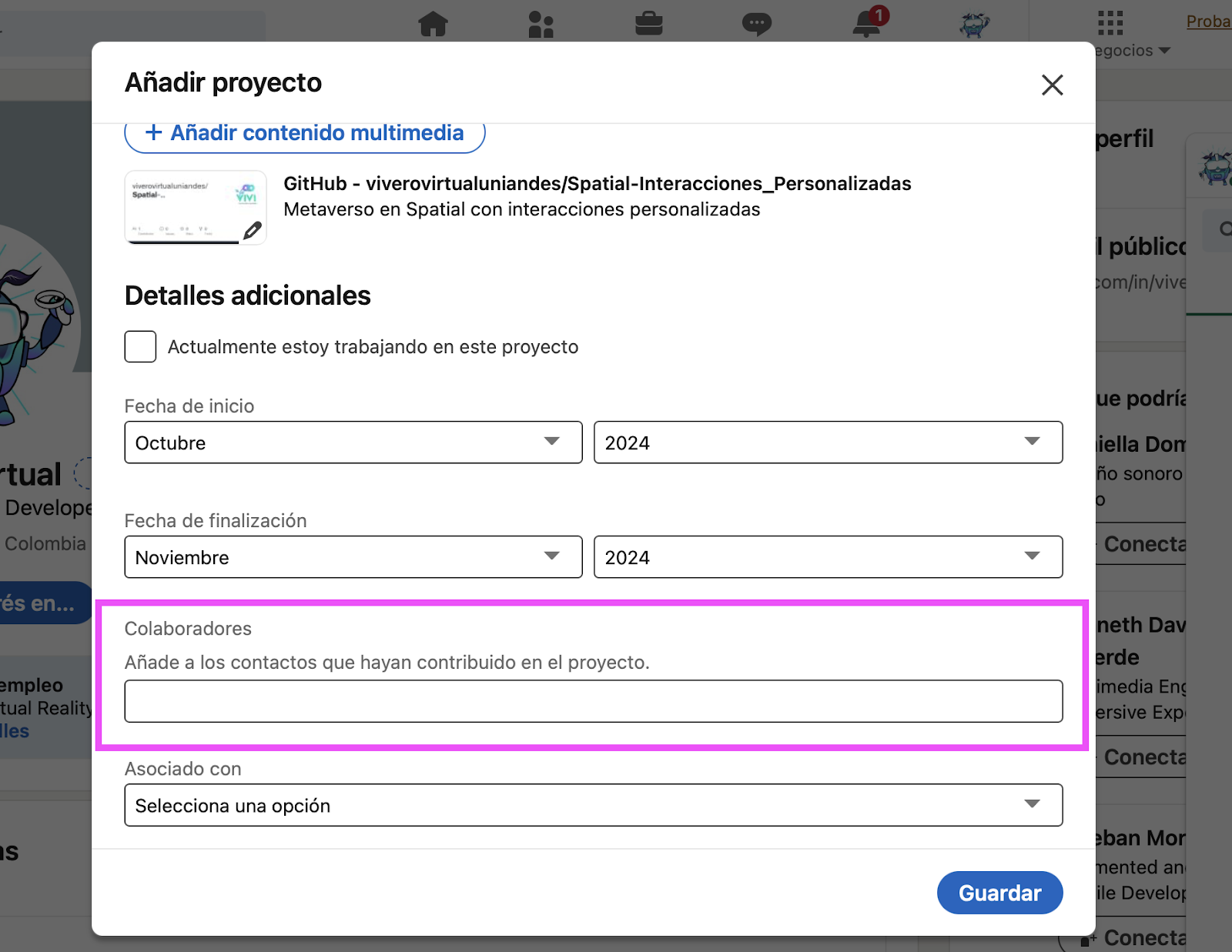
Ahora, puedes dar click en guardar y ver como se visualiza este proyecto en tu perfil.
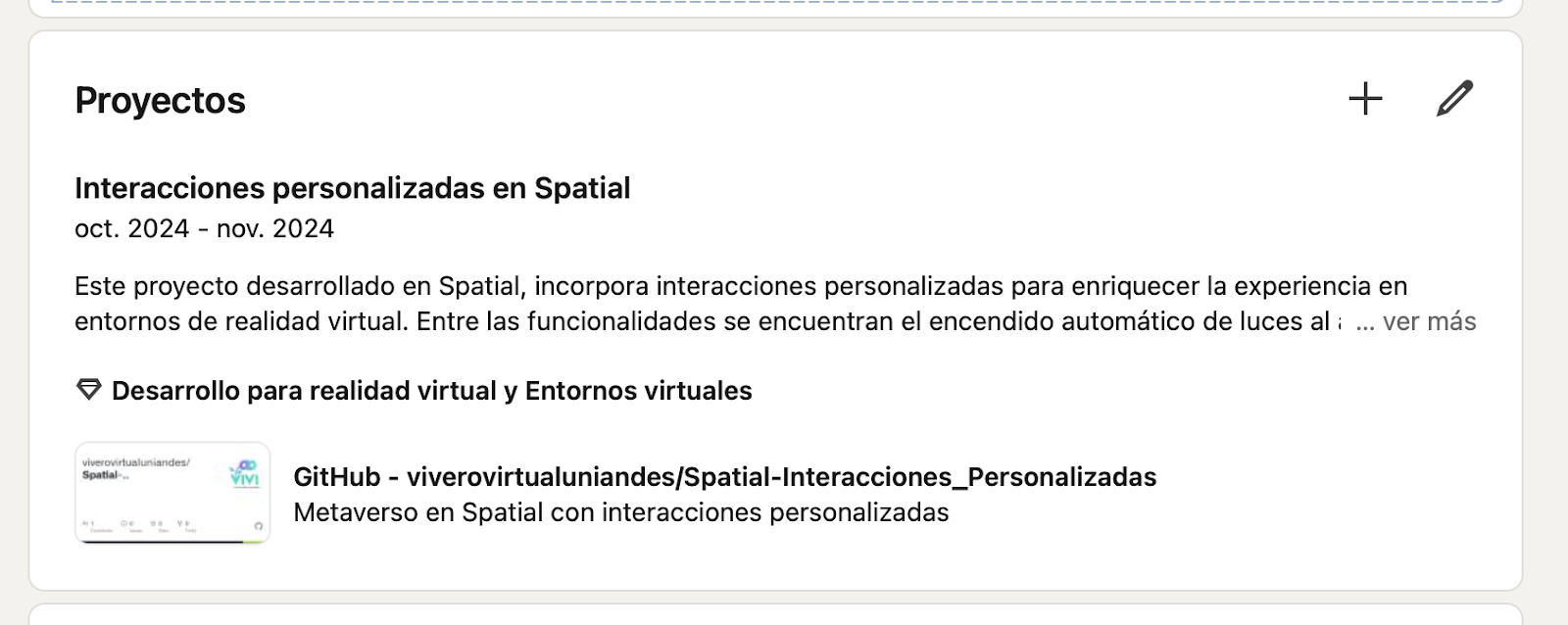
¡Felicitaciones por completar este codelab sobre crear una cuenta en LinkedIn! Ahora sabes como añadir tu experiencia relevante para trabajar en el ámbito de diseño y desarrollo de Realidad Extendida. Te invitamos a seguir personalizando tu perfil.